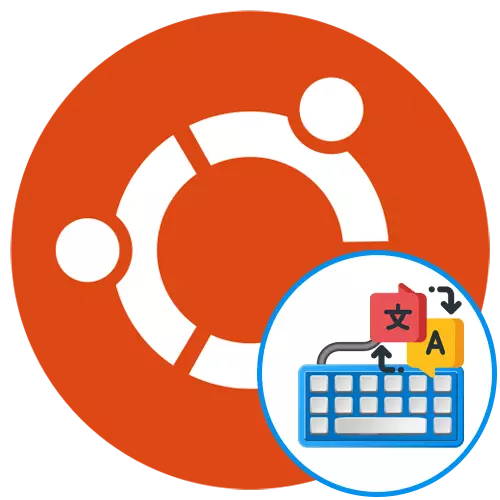
একটি ডিস্ট্রিবিউশন উবুন্টু সঙ্গে প্রতিটি ব্যবহারকারী কীবোর্ড লেআউট স্যুইচ করতে হবে সম্মুখীন হবে। অধিকাংশ ক্ষেত্রে, এই সত্য যে স্বাভাবিক ইনপুট সিরিলিক দ্বারা সম্পন্ন হয়, এবং টার্মিনাল কমান্ড সম্পূর্ণরূপে ল্যাটিন অক্ষর দ্বারা গঠিত হয়েছিল। তবে, কখনও কখনও জটিল কাজগুলিও, ব্যবহারকারী সামনে উদাহরণস্বরূপ, যাতে সুইচিং ফাংশন সঠিকভাবে করার জন্য একটি নতুন ইনপুট ভাষা যোগ করা হয়েছে। আজকের উপাদান অংশ হিসেবে, আমরা শুধু এই বিষয় সম্পর্কে কথা বলতে, যতটা সম্ভব একটি ধাপে ধাপে ধারণা লক্ষ্য কাজের দ্বারা বিস্তারিত চাই।
উবুন্টুতে লেআউট স্যুইচ
প্রাথমিকভাবে, উবুন্টুতে, লেআউট সুইচিং সুপার + Space সমন্বয় টিপে দেখা দেয়। সুপার চাবি উইন্ডোজ (স্টার্ট) আকারে কীবোর্ডে প্রতিনিধিত্ব করা হয়। সব ব্যবহারকারী, এই ধরনের একটি সমন্বয় ব্যবহার করতে চাই কারণ প্রায়শই এটা করা হয়েছে কারণ এটি সব সময়ে আরামদায়ক না কি এমনকি অসম্ভব। তারপর ব্যবহারকারী সেটিংস প্রবেশ করে এবং সূচিত কোন প্যারামিটার Ctrl + Shift বা করতে ALT + SHIFT উপর গরম কী পরিবর্তন করা জন্য দায়ী আছে। এই আরেকটি প্রশ্ন উত্থান ঘটাতে সাহায্য। এর পরে, আমরা সবাই কর্ম সেট সাথে মোকাবিলা করার চেষ্টা করুন, এবং একটি নতুন ইনপুট ভাষা যোগ সঙ্গে শুরু হবে।ধাপ 1: একটি নতুন ইনপুট ভাষা যোগ করা হচ্ছে
উবুন্টু ইনস্টলেশন পর্যায়ে, ব্যবহারকারী ইনপুট ভাষা যখন লেআউট পরিবর্তন করে এটিকে ব্যবহার করবেন সীমাহীন সংখ্যক যোগ করার জন্য আমন্ত্রণ জানানো হয়। যাইহোক, কিছু ব্যবহারকারীদের এই ধাপটি উপেক্ষা অথবা যেকোনো ভাষাতে অন্তর্ভুক্ত করা ভুলে যান। তারপর আপনি অপারেটিং সিস্টেম, যা এই মত দেখায় এর "পরামিতি" পড়ুন করতে হবে:
- অ্যাপ্লিকেশন প্রধান মেনু খুলুন এবং নির্বাচন সেখানে আইকন "পরামিতি"।
- "অঞ্চল ও ভাষা" বিভাগে সরাতে বাম পেইন সুবিধা নিন।
- এখানে আপনি "ইনপুট উত্স" আগ্রহী। একটি নতুন ভাষা যোগ করার জন্য একটি প্লাস আকারে আইকনে ক্লিক করুন।
- টেবিলে অপশনের একটি নির্বাচন করুন, এবং তারপর যোগ এ ক্লিক করুন।
- এখন আপনি লেআউট নির্বাচন এবং পরামিতি দেখতে পারেন।
- সকল উইন্ডো জন্য এক উৎস ব্যবহার করার জন্য উপলব্ধ বা স্বয়ংক্রিয় পৃথক অ্যাপ্লিকেশন, যা আপনি আবার একটি গরম কী হাতে দমন না করতে অনুমতি দেবে একে সংরক্ষণ।
- যখন টেবিলে লেআউট অনুসন্ধানের জন্য প্রয়োজনীয় ফলাফলের খুঁজে পাইনি, তাহলে আপনি কনসোলের মাধ্যমে অতিরিক্ত ভাষা প্রদর্শন করা চালু করতে হবে। এই কাজের জন্য, অ্যাপ্লিকেশন মেনু খুলুন এবং "টার্মিনাল" চালান।
- এতে GSETTINGS সেট ORG.GNOME.DESKTOP.INPUT সূত্র কমান্ড লিখুন, এবং তারপর নিশ্চিত করতে Enter ক্লিক করুন।
- নতুন প্রবেশ করতে হাজির লাইন দাড়ায় যে সেটিং সফলভাবে পেরিয়ে গেছে। আপনি টেবিল ফিরে যান এবং আকাঙ্ক্ষিত ইনপুট উৎস নির্বাচন করতে পারেন।
- লেআউট স্যুইচ করার সময় তাদের অবস্থান সামঞ্জস্য করার জন্য বিশেষভাবে মনোনীত তীরগুলি ব্যবহার করে তালিকাতে আইটেমগুলি সরান।

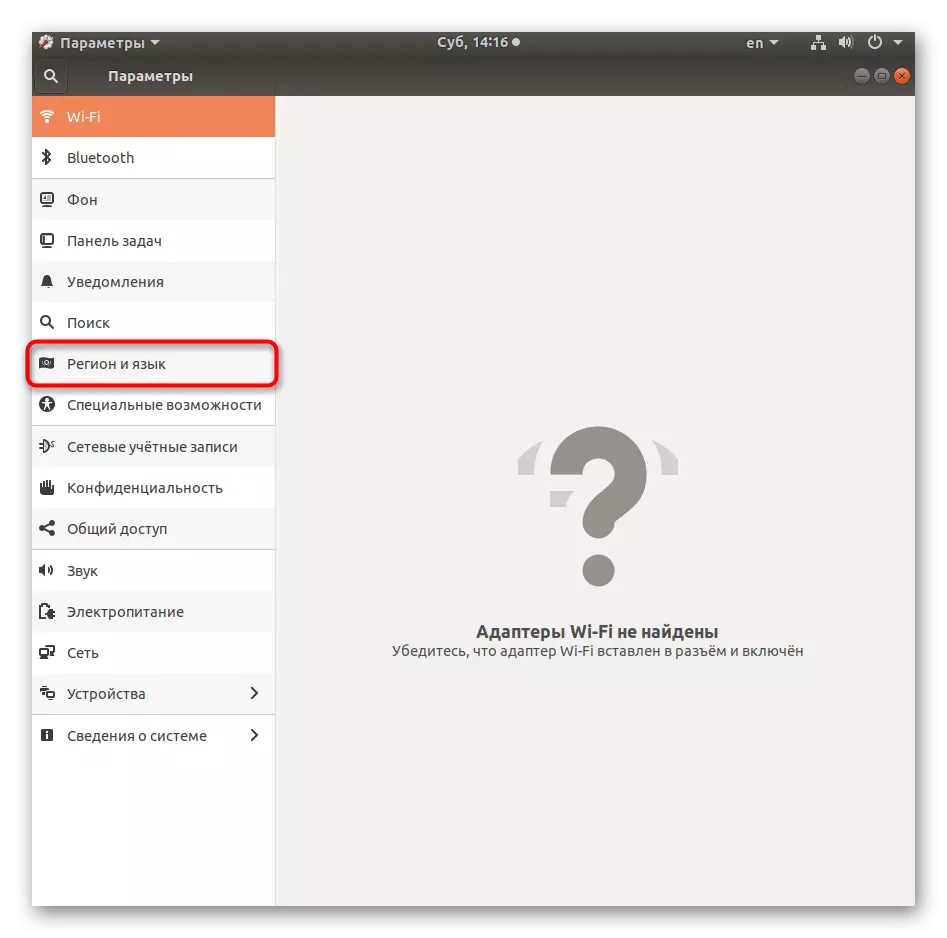
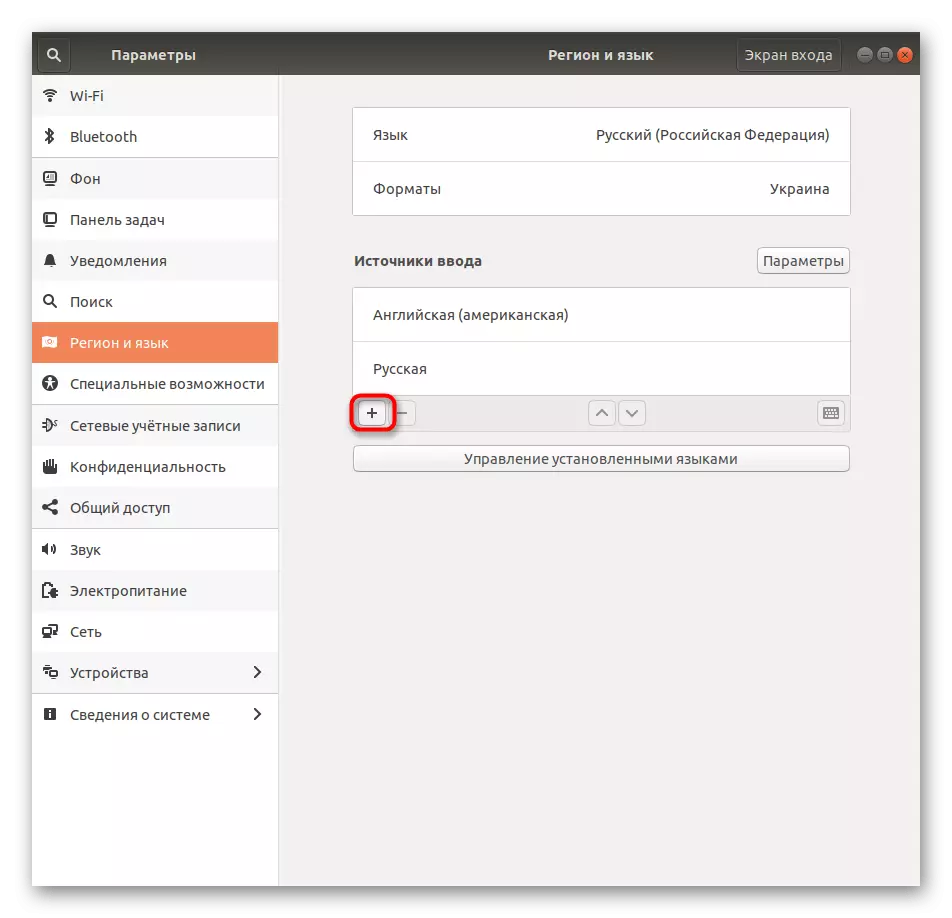
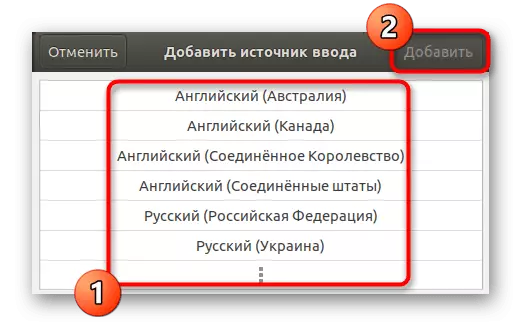
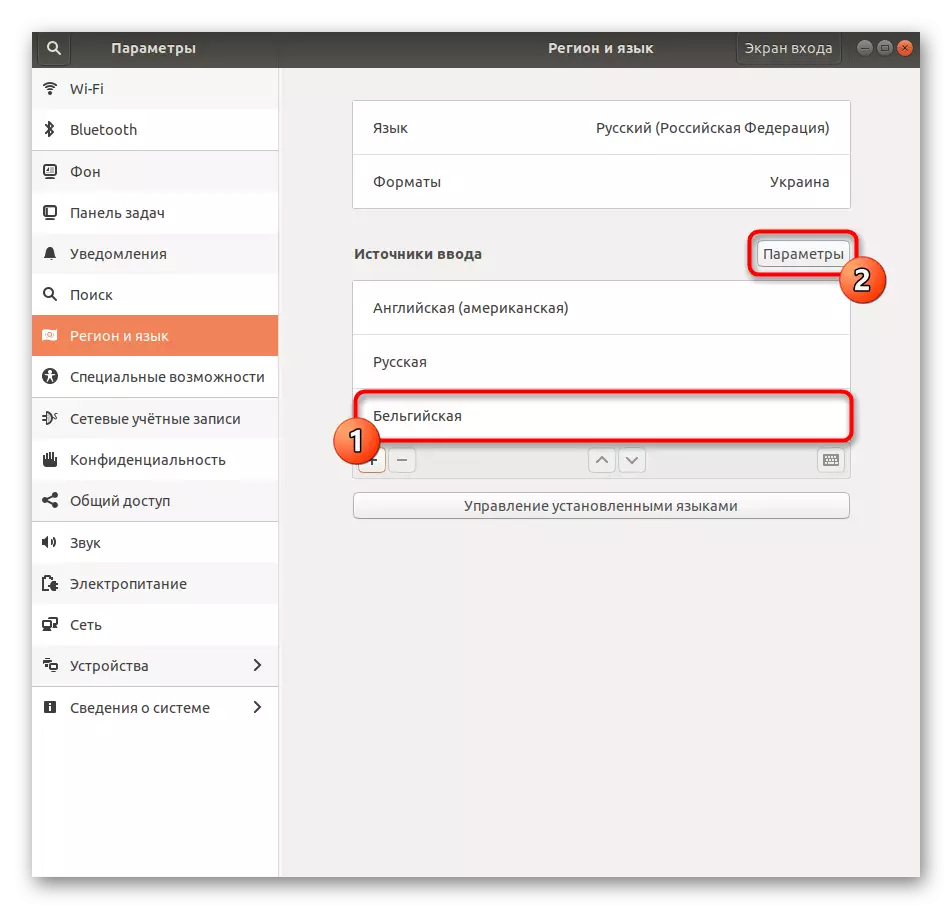
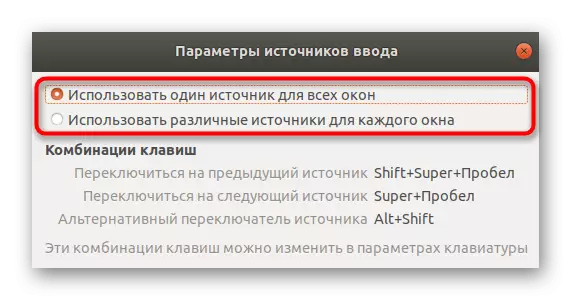
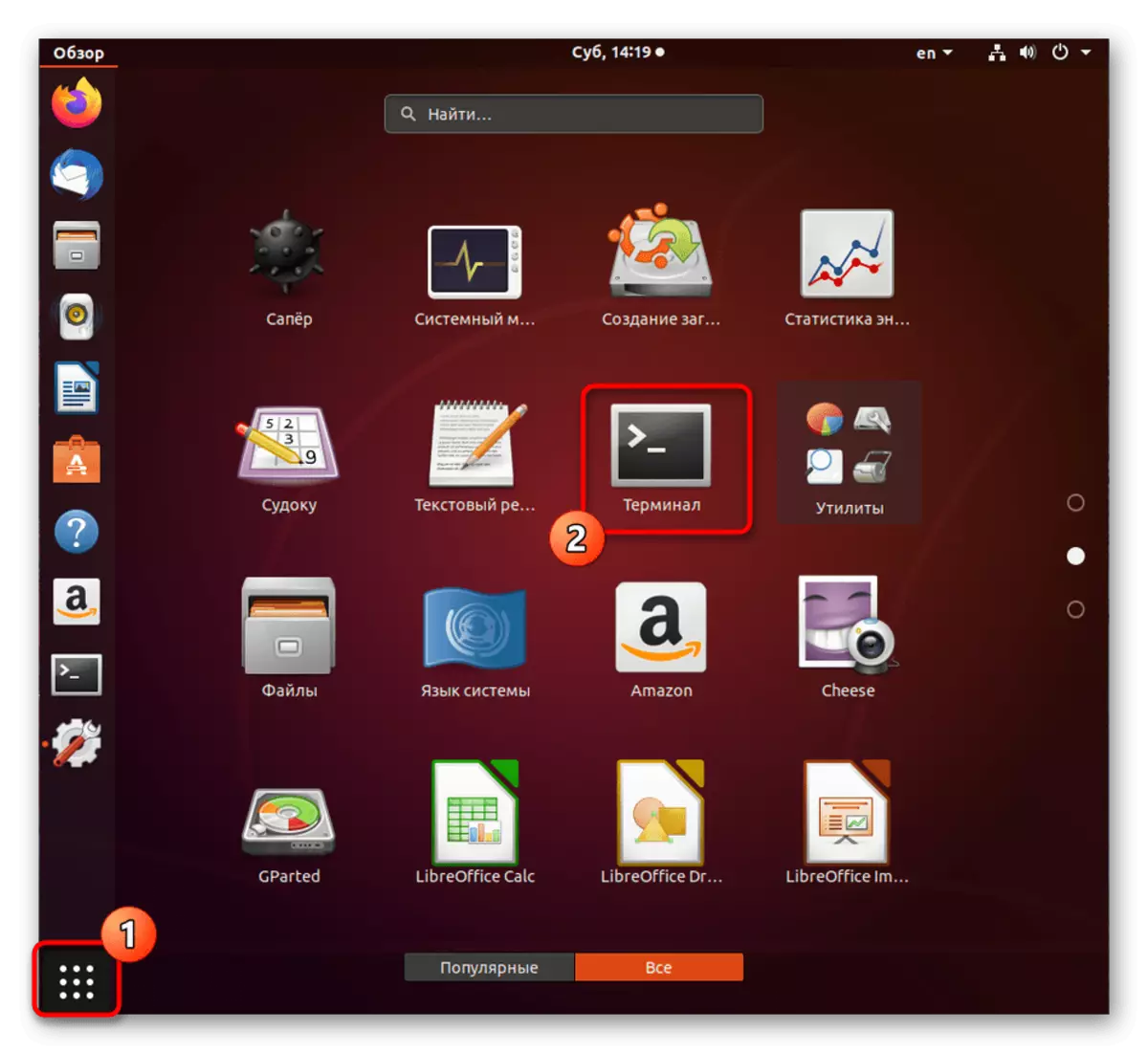
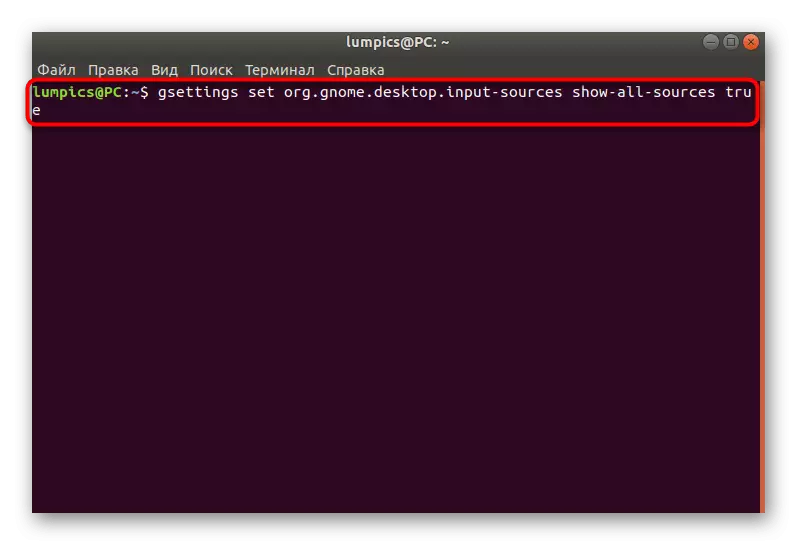
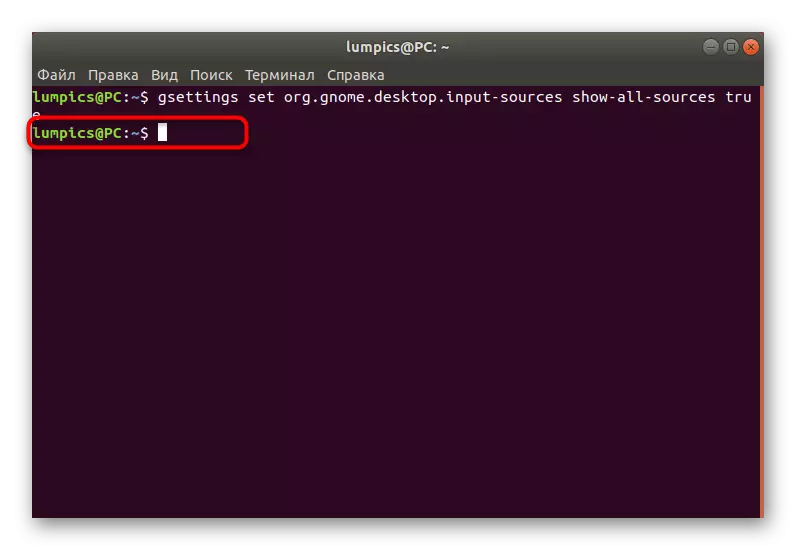
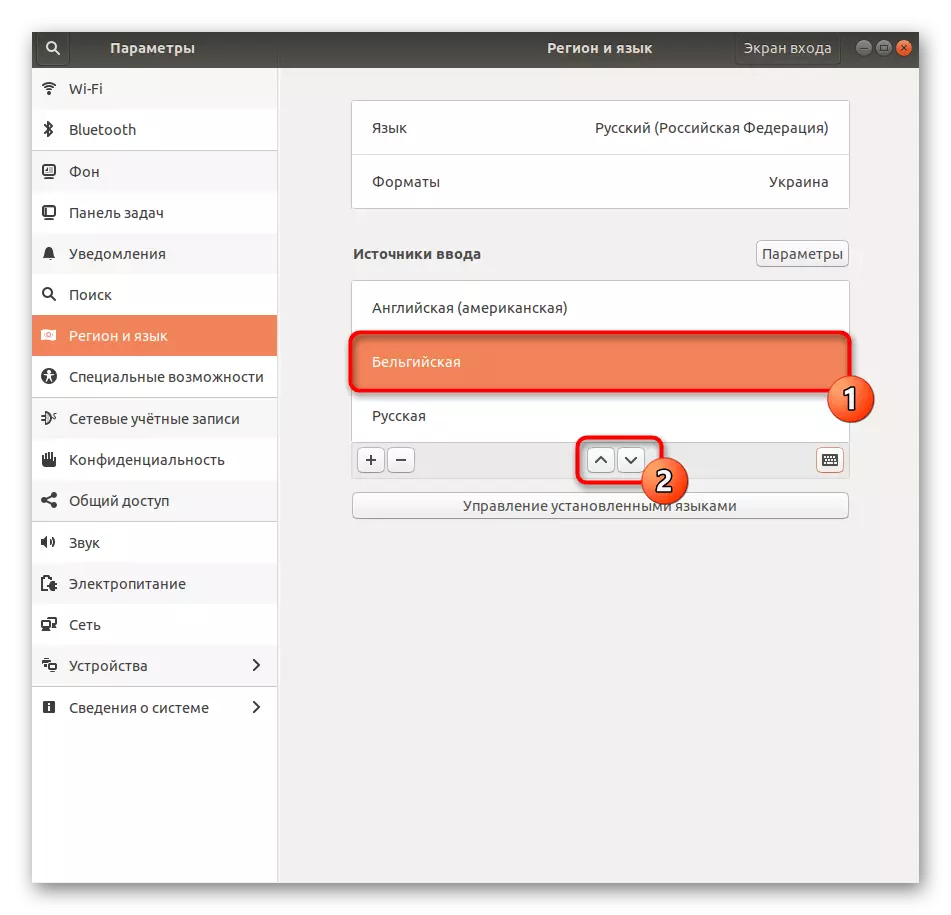
একইভাবে, আপনি হট কী বা বিশেষ বোতামগুলির সাথে ভবিষ্যতে তাদের মধ্যে স্যুইচ করতে ইনপুট উত্সগুলির একটি সীমাহীন সংখ্যা যোগ করতে পারেন। এটা এই সম্পর্কে আলোচনা করা হবে যে সম্পর্কে।
পদক্ষেপ 2: লেআউট পাল্টাবার জন্য সমন্বয় সেট
ইতিমধ্যে এই প্রবন্ধের শুরুতে উল্লেখ করা হয়েছে, না সব উবুন্টুতে লেআউট সুইচিং মান পদ্ধতি প্রস্তাব দেওয়া, তাই এই সেটিং পরিবর্তন করার প্রয়োজন নেই। আজ আমরা এই কাজের জন্য দুই উপলব্ধ অপশন উপস্থিত করতে চাই। প্রথমটি স্ট্যান্ডার্ড সমন্বয়গুলি পরিবর্তন করার উপর মনোযোগ দেবে এবং দ্বিতীয়টি Ctrl + Shift বা Alt + Shift ব্যবহার করার অনুমতি দেবে।
বিকল্প 1: "পরামিতি" মাধ্যমে সেটিংস
পূর্ববর্তী ধাপে, আমরা ইতিমধ্যে "পরামিতি" মেনু সাথে পারস্পরিক বিষয় প্রভাবিত করেছে। এখন আমরা এটা কীবোর্ড কনফিগারেশন দেখতে এবং লেআউট পাল্টাবার জন্য সমন্বয় করার সুবিধা পক্ষে এটা কিছু প্যারামিটার পরিবর্তন করতে আবার ফিরে আসবে।
- বাম প্যানেলের মাধ্যমে, "ডিভাইস" বিভাগে যান।
- এখানে "কীবোর্ড" বিভাগে স্যুইচ করুন।
- "এন্টার" ক্যাটাগরিতে দুটি প্যারামিটার বর্তমান বেতন মনোযোগ। তারা ইনপুট উৎস থেকে অন্যটিতে পরিবর্তন করার জন্য দায়ী।
- আপনি দুইবার লাইনের এক উপর ক্লিক করা হলে, ইনপুট ফর্ম ওপেন হবে। পরিবর্তন সেট করতে একটি নতুন সমন্বয় রাখা।
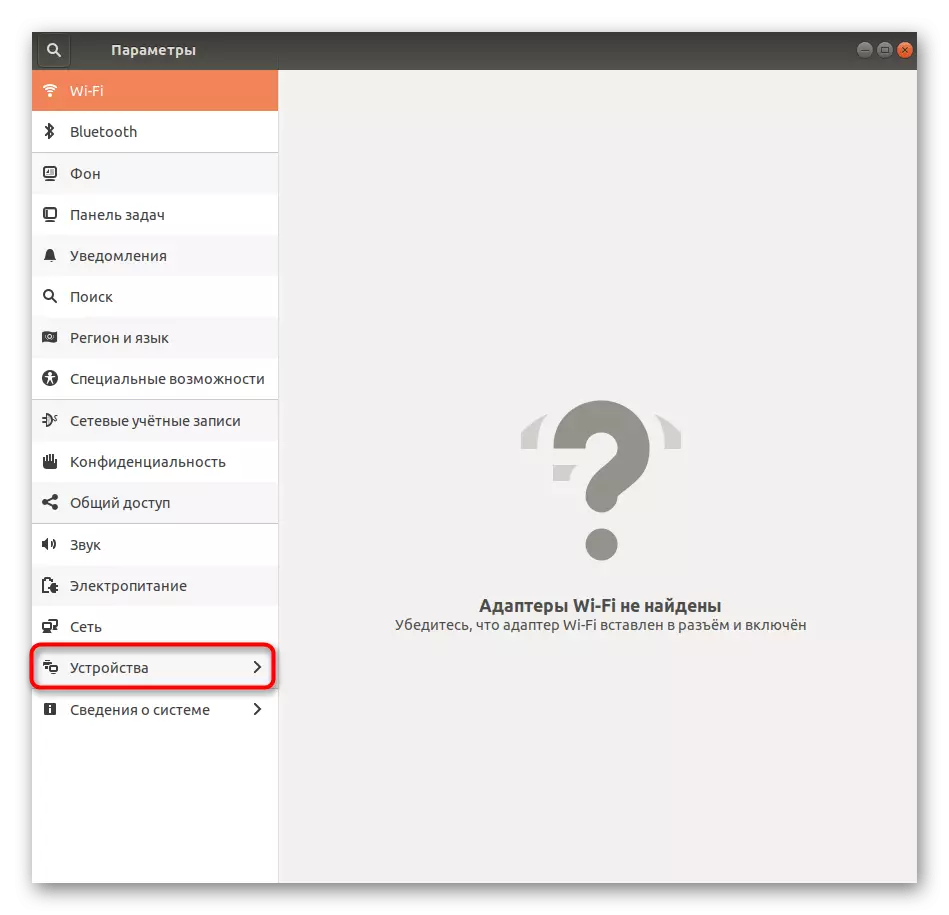
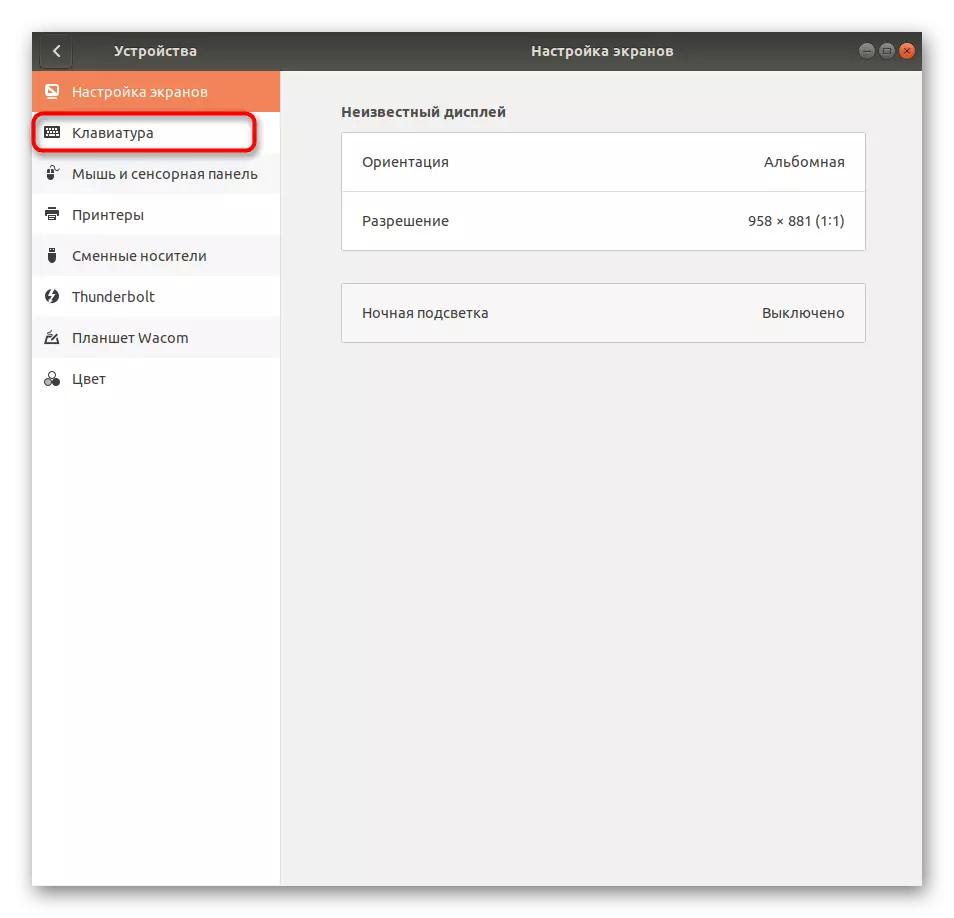
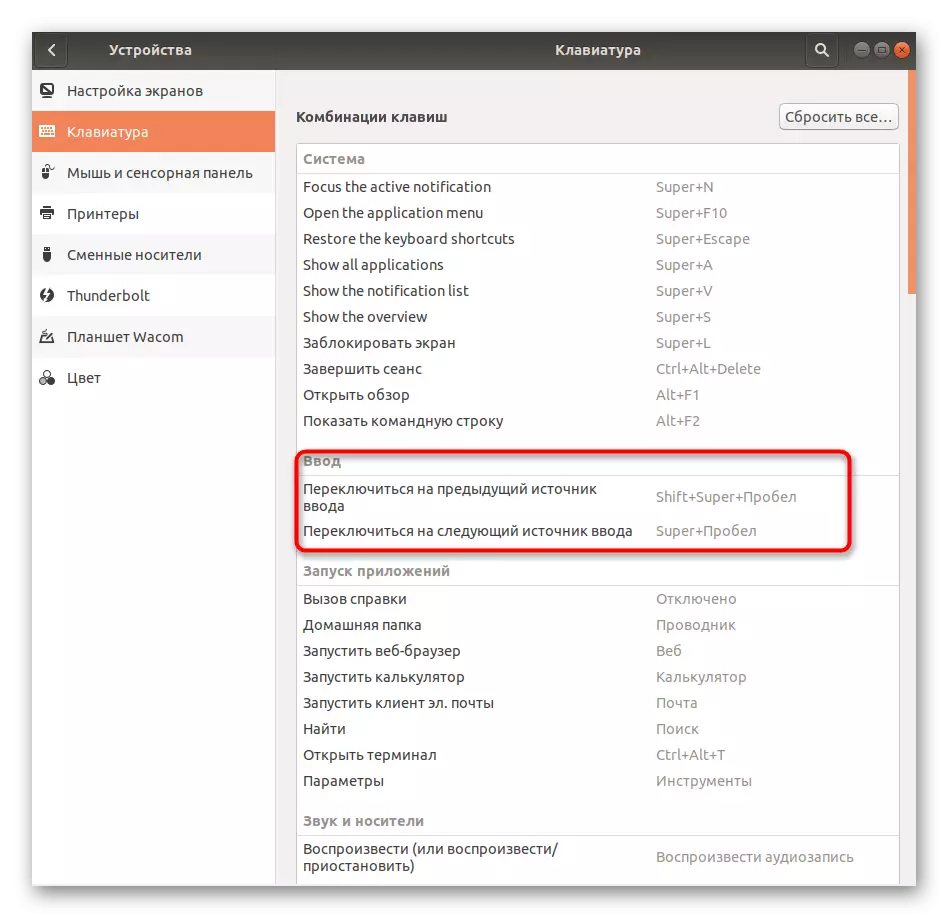

আমরা এখানে উল্লেখ করবো যে আপনি উল্লিখিত অভ্যাসগত সমন্বয়গুলি প্রতিষ্ঠা করতে পারবেন না, কারণ অপারেটিং সিস্টেমের আদর্শ কার্যকারিতা যেমন ক্রিয়াকলাপগুলির বাস্তবায়ন বোঝায় না। বিশেষ করে ঐ ব্যবহারকারীদের যারা লেআউট পাল্টাবার জন্য একটি সুবিধাজনক পদ্ধতি যেতে চান, আমরা নিম্নলিখিত বিকল্প প্রস্তুত।
অপশন 2: ইউটিলিটি গনোম Tweaks
উবুন্টু জন্য একটি অতিরিক্ত গনোম বদলান ইউটিলিটি কারণ ওএস দরকারী বৈশিষ্ট্য বিভিন্ন যোগ ব্যাপকভাবে জনপ্রিয়। আমরা এটা ক্ষেত্রে যেখানে আপনি সহজে কীবোর্ডের লেআউট স্যুইচ করতে সমন্বয় কনফিগার করতে এটি ব্যবহার করতে উপদেশ। আপনি উপযোগ ইনস্টলেশন শুরু করা উচিত।
- মেনু খুলুন এবং "টার্মিনাল" চালান।
- Sudo apt ইনস্টল করুন gnome-বদলান কমান্ডটি ব্যবহার করুন ইনস্টলেশন শুরু করতে।
- যখন অনুরোধ নতুন লাইন একটি পাসওয়ার্ড লিখে সুপার-ইউজার অধিকার নিশ্চিত করতে ভুলবেন না। এই ভাবে প্রবেশ অক্ষর পর্দায় প্রদর্শিত হয় না। এই বিবেচনা করুন যখন লেখা।
- এছাড়াও আপনি নিশ্চিত ডাউনলোড আর্কাইভ দরকার, এবং শেষ হয়ে গেলে, gnome-Tweaks কমান্ড সক্রিয় ইউটিলিটি শুরু।
- "কীবোর্ড এবং মাউস" বিভাগে যান।
- কীবোর্ড সেটিংস থেকে "উন্নত বিন্যাস বিকল্প" খুঁজুন।
- তালিকা "অন্য লেআউটে পাল্টান" প্রসারিত করুন।
- সমন্বয় আপনি যাতে সমস্ত পরিবর্তন অবিলম্বে বলবত্ প্রবেশ আগ্রহী টিক চিহ্ন দিন।
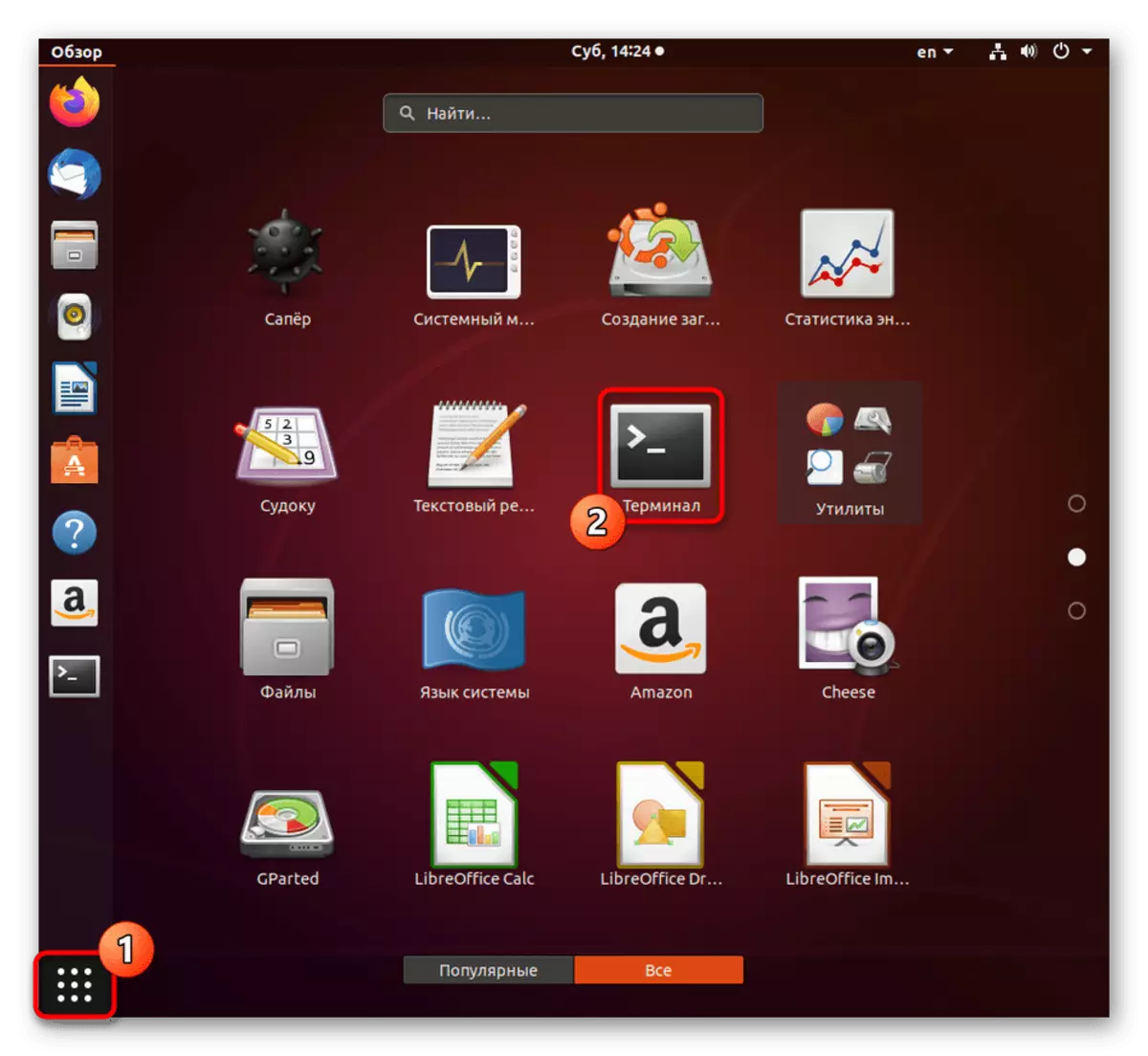
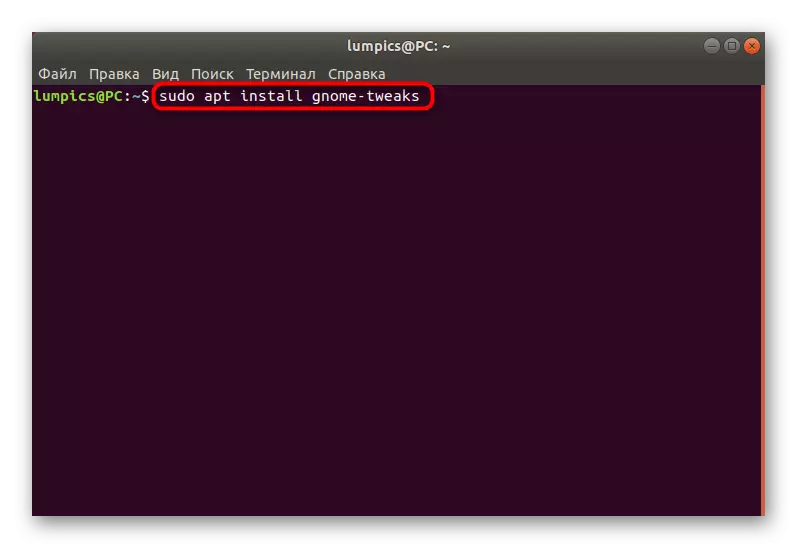
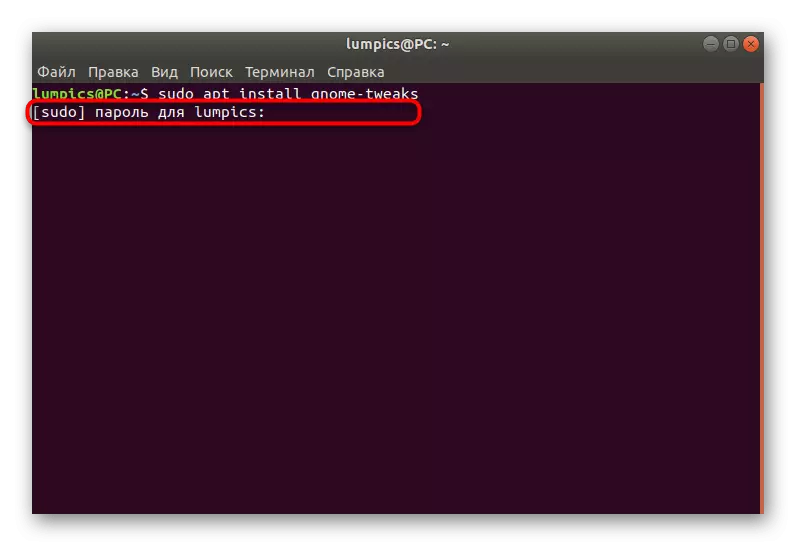
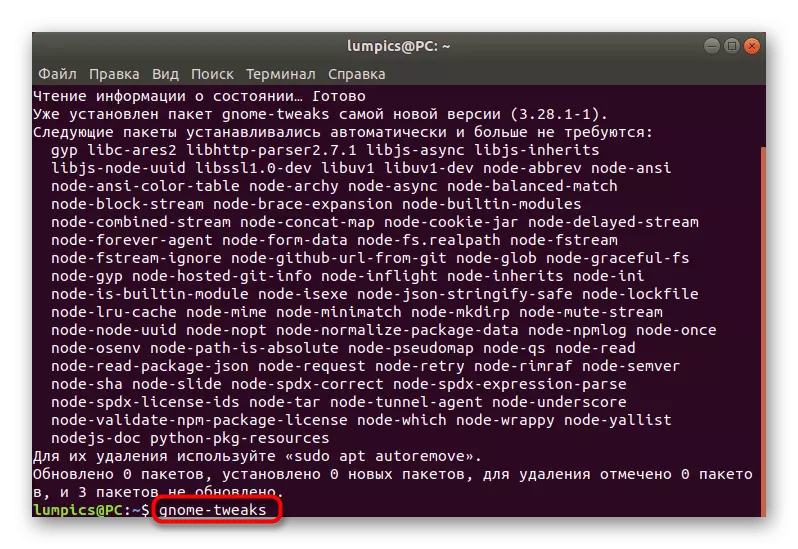
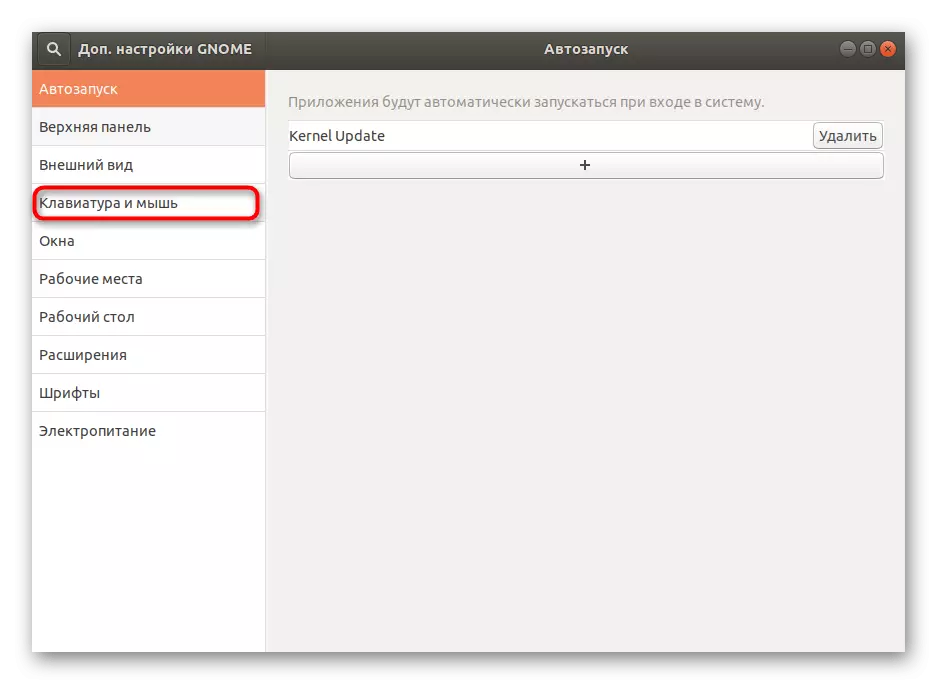
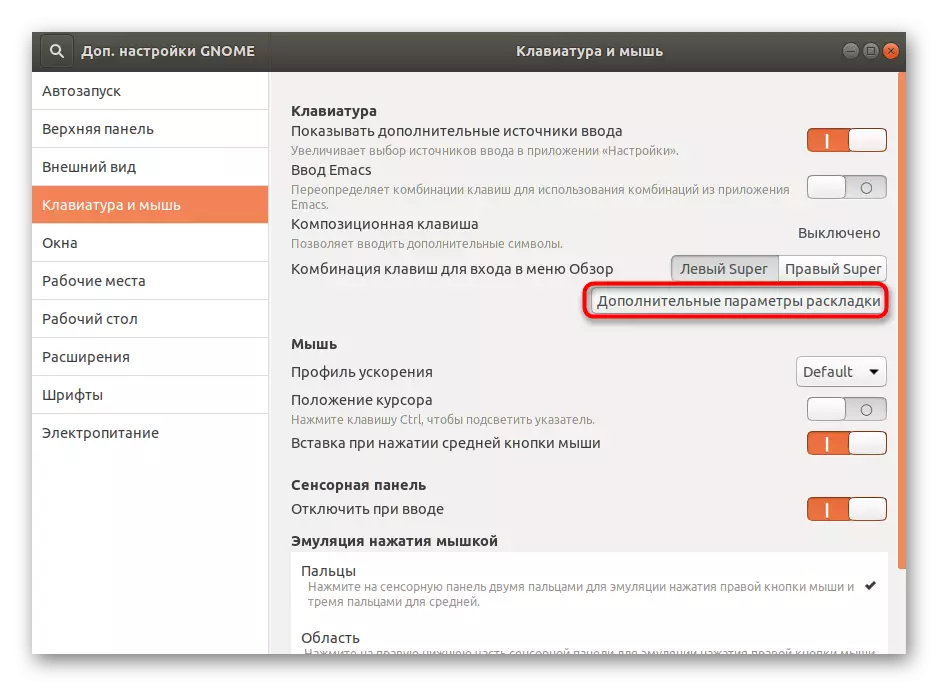
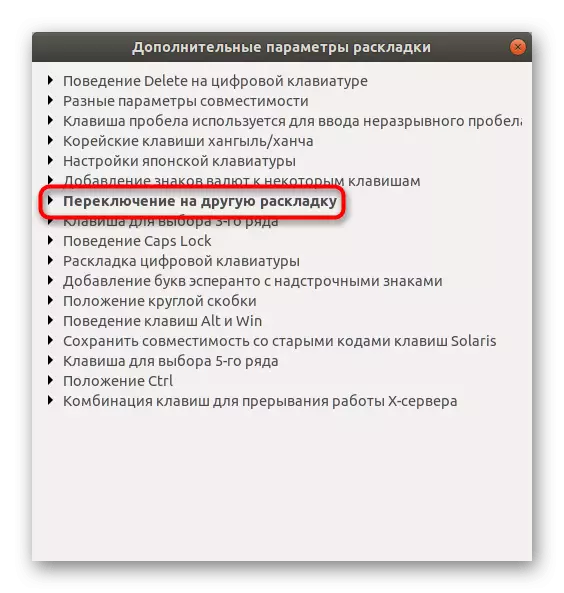
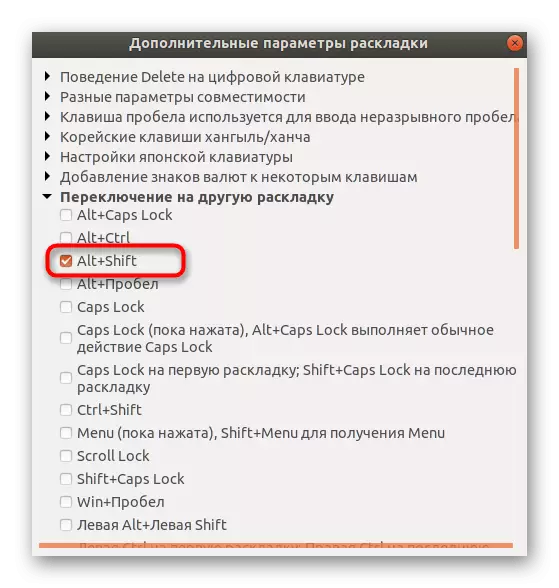
যেহেতু আপনি দেখতে পারেন, আপনার চাহিদা অনুযায়ী কী সমন্বয় পরিবর্তন কঠিন কিছুই, এবং GNOME Tweaks আকারে অতিরিক্ত অর্থ দরকারী সেটিংস প্রত্যেক ব্যবহারকারীর ব্যবহার করা যেতে পারে একটি বিশাল সংখ্যা উপস্থাপন করতে হবে।
ধাপ 3: স্যুইচিং লেআউট
আগের সমস্ত পদক্ষেপ প্রস্তুতিমূলক কাজ যে সম্ভব আরামদায়ক হিসাবে ভাঁজ প্রক্রিয়া করতে নিবদ্ধ করা হয়েছে। এখন সংক্ষিপ্তভাবে উপায়ে আপনি ইনপুট উৎস পরিবর্তন করার অনুমতি দেয় বিবেচনা করা যাক।
- সকল এই উপাদান আমরা সমন্বয় সম্পর্কে বললাম, অতএব, এই লেআউট পরিবর্তন করার জন্য সবচেয়ে সুবিধাজনক পদ্ধতি। মান অথবা নিজে সেট সংমিশ্রণ ব্যবহার দ্রুত যে কোন সময়ে ইনপুট ভাষা স্যুইচ করুন।
- ডেস্কটপের উপরে বা নীচে প্যানেল উপর আপনি বর্তমান ভাষা দেখতে হবে। আইকন অবিলম্বে বিন্যাস পরিবর্তন করার পর পরিবর্তন করতে হবে।
- আপনি মাউস ব্যবহার করে, সংশ্লিষ্ট আইটেম চেক ইনপুট উৎস স্যুইচ করতে এই আইকনের উপর ক্লিক করতে পারেন।
- একই ভাবে এই ফাংশন যখন সিস্টেমের মধ্যে অনুমোদন এখনো সম্পন্ন করা হয় নি।
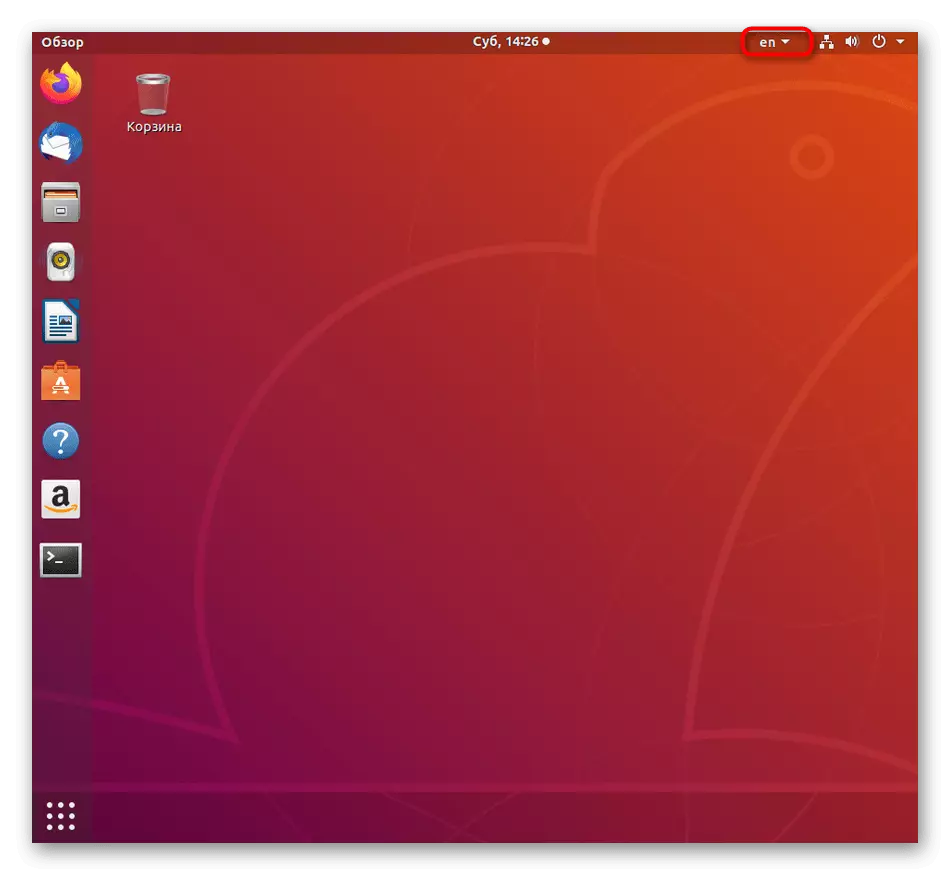
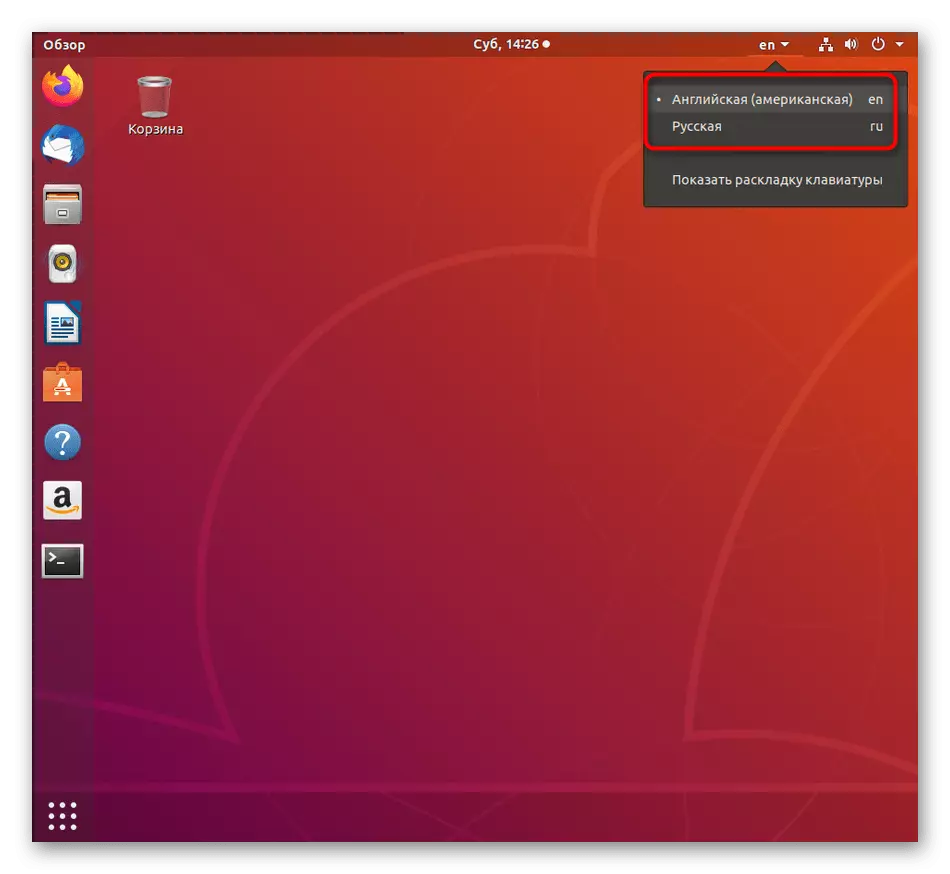
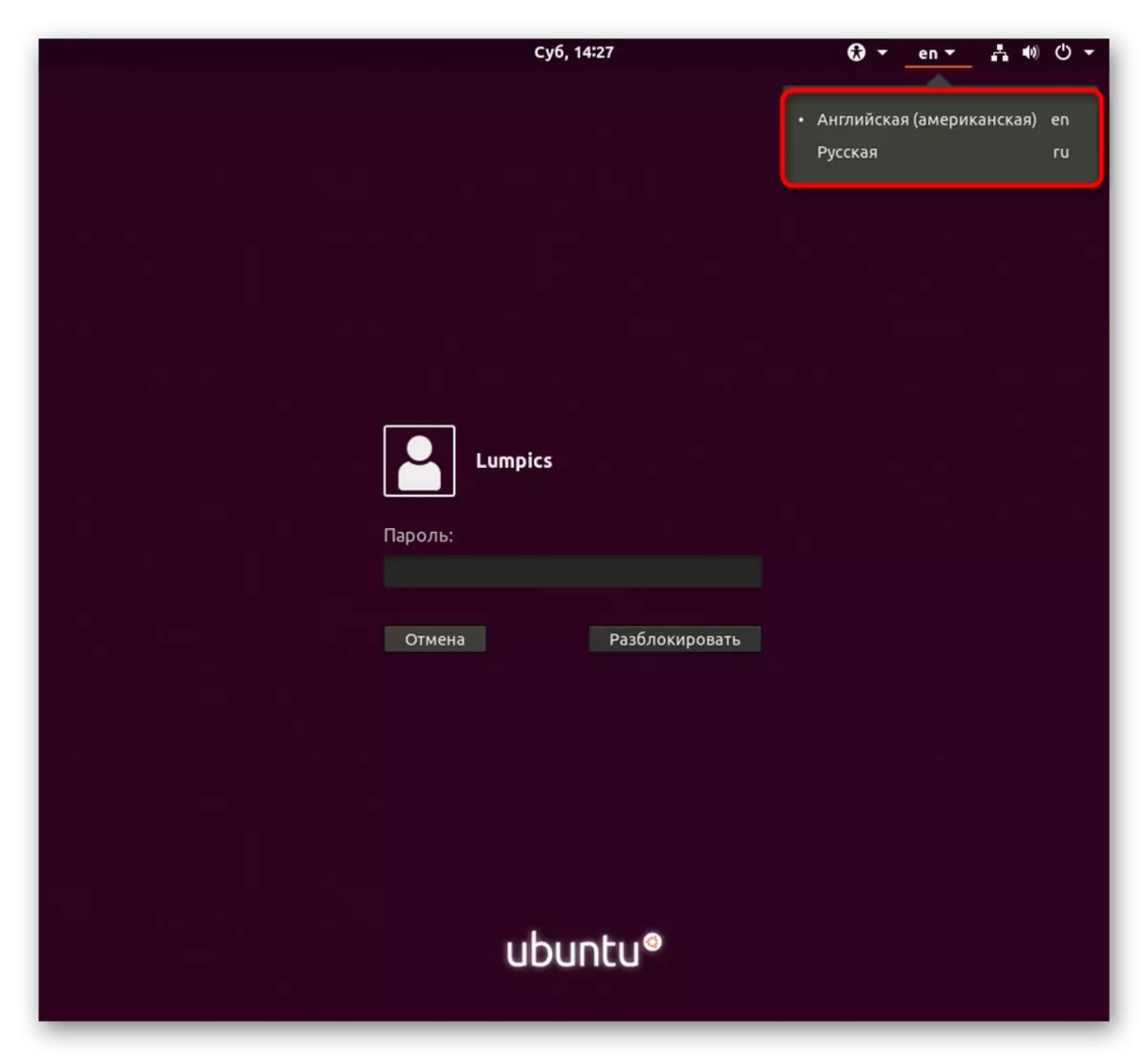
উপরের সুপারিশগুলি সেই ব্যবহারকারীদের জন্য চমৎকার নির্দেশাবলী হয়ে উঠবে যারা প্রথমে উবুন্টুতে লেআউটটি স্যুইচ করার কাজটি নিয়ে মুখোমুখি হয়।
